Hostwinds Tutoriales
Resultados de búsqueda para:
Tabla de contenido
Uso de la autenticación de dos factores con WHM
El acceso WHM no está disponible para nuestro Compartido y / o Negocio compartido clientes ya que esto requiere acceso de root y la licencia. Para obtener más información sobre cómo iniciar sesión en su interfaz WHM, revise Cómo empezar con su nuevo servidor cPanel.
¿Qué es la autenticación de dos factores?
La autenticación de dos factores es una forma de confirmar las credenciales de alguien a través de dos métodos.Por ejemplo, debe proporcionar una contraseña en el sitio web y su nombre de usuario, y se enviará un mensaje de texto al teléfono que coloque en el archivo al registrar la cuenta.Una vez que proporcione el código PIN de su mensaje de texto en línea, habrá autenticado su información de dos fuentes.
¿Cómo configuro la autenticación de dos factores en WHM?
Para configurar la autenticación de dos factores en WHM, siga la guía a continuación.
Necesitará un teléfono inteligente con una aplicación adecuada de una contraseña de una sola vez (TOTP) en él.
Aquí tienes 3 opciones:
- Autenticador de Google - Android, Blackberry y iOS
- Duo Mobile - Android e iOS
- Autenticador - Telefono windows
Cómo configurar la autenticación de dos factores (OAUTH)
Paso 1: Inicie sesión en su cuenta WHM
Paso 2: Busque "dos factores" en la barra de búsqueda de WHM (1) >> Elija la autenticación de dos factores en el centro de seguridad (2) >> y revise la autenticación de dos factores (3).
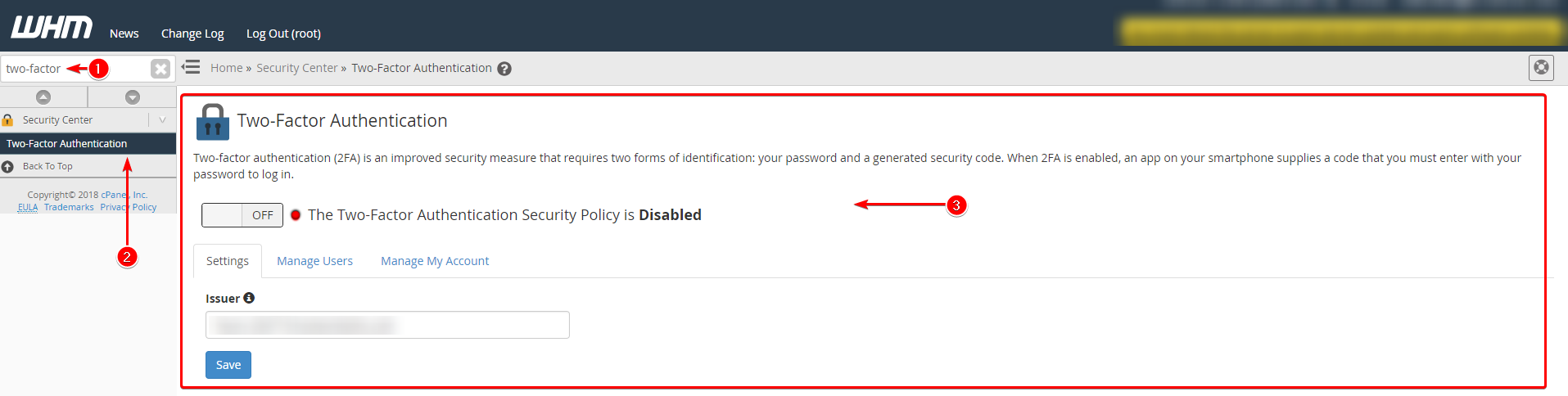
Paso 3: Haga clic en el interruptor ON / OFF a ON y habilite el servicio

Paso 4: El sistema configurará automáticamente su información del emisor en el cuadro de texto con su nombre de host en la pestaña Configuración. De forma predeterminada, se seleccionará su nombre de host. Siéntase libre de cambiar esto o dejarlo como está. Haga clic en Guardar cuando haya terminado.
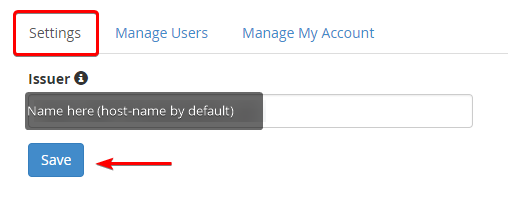
Paso 5: Haga clic en la pestaña Administrar usuarios. Administrar usuarios proporciona la capacidad de administrar a todos los usuarios que tienen acceso a su WHM. Aquí puede seleccionar a los usuarios de forma independiente y deshabilitar su acceso seleccionando la casilla junto a su nombre. O puede seleccionar a todos los usuarios seleccionando la casilla de verificación en la parte superior izquierda. Una vez revisado, haga clic en el icono de configuración en la parte superior derecha para deshabilitar o eliminar los usuarios seleccionados.
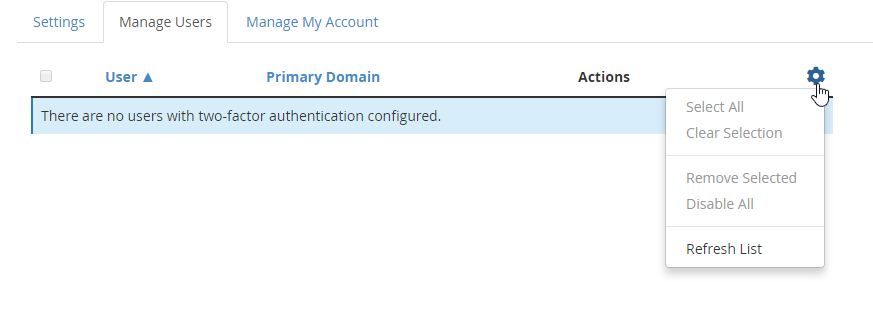
Paso 6: Seleccione la pestaña Administrar mi cuenta y haga clic en el botón Configurar autenticación de dos factores.
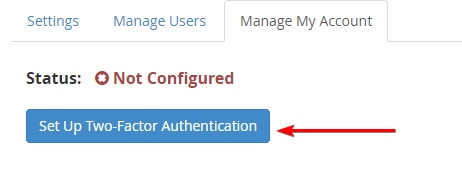
Paso 7: Se le proporcionará dos opciones.Solo necesitas usar un método.
a.) Código QR: escanee con una de las aplicaciones que enumeramos anteriormente
b.) Configuración manual: ingrese la información de la cuenta y la clave en la aplicación del teléfono móvil
Paso 8: Ahora, muévase a su dispositivo móvil. La aplicación móvil mostrará un código de seguridad de 6 dígitos.
Paso 9: Ingrese el código de seguridad de 6 dígitos en el cuadro de texto Código de seguridad
Paso 10: Haga clic en el botón Configurar autenticación de dos factores
Paso 11: La confirmación aparecerá si se hace correctamente
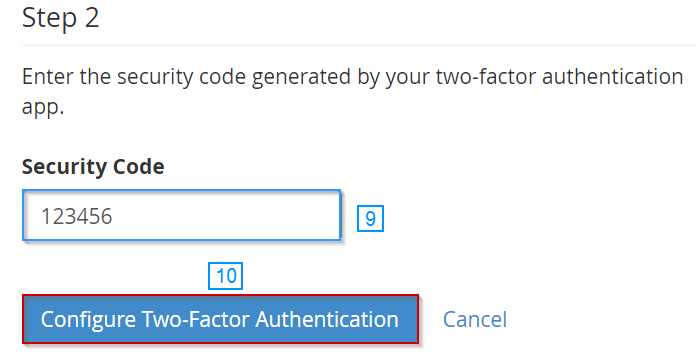
Two-Factor ahora debería estar habilitado en su WHM
Artículo relacionado con terceros
Para obtener más información directa, consulte Autenticación de dos factores para WHM en la documentación de WHM aquí
Escrito por Hostwinds Team / diciembre 13, 2016
